Hvis VMware Tools er installert på en virtuell maskin (VM), rapporterer den tilbake til VMware hypervisor sin IP-adresse og mye mer informasjon som CPU-bruk, diskbruk, minnebruk osv. VMware hypervisor kan lage interessante statistiske rapporter ved hjelp av disse dataene, som vil hjelpe deg med å overvåke dine virtuelle maskiner veldig enkelt.
VMware Tools tilbyr også mange avanserte funksjoner som,
- Dra og slipp filer mellom virtuell maskin og vertsdatamaskin.
- Bedre grafikkstøtte.
- 3D-grafikkakselerasjon.
- Støtte for flere skjermer.
- Endre størrelse på visning av virtuell maskin hvis skrivebordsoperativsystemet brukes på den virtuelle maskinen.
- Deling av utklippstavlen for å kopiere og lime inn tekstdata.
- Støtte for virtuell maskinlyd.
- Tidssynkronisering mellom den virtuelle maskinen og verten.
- Delte mapper i virtuelle maskiner.
- Og andre ytelsesforbedringer.
I denne artikkelen skal jeg vise deg hvordan du installerer VMware-verktøy på virtuelle maskiner fra Ubuntu / Debian VMware. Så la oss komme i gang.
Installere åpne VM-verktøy på Ubuntu / Debian:
Åpne VM-verktøy er den VMware-anbefalte måten å installere VMware-verktøy på Ubuntu / Debian virtuelle maskiner. Det beste med Open VM Tools er at den er åpen kildekode og at den er tilgjengelig i det offisielle pakkelageret til Ubuntu / Debian.
Oppdater først APT-pakkelagerbufferen med følgende kommando:
$ sudo apt oppdatering
APT-pakkelagerbufferen bør oppdateres.
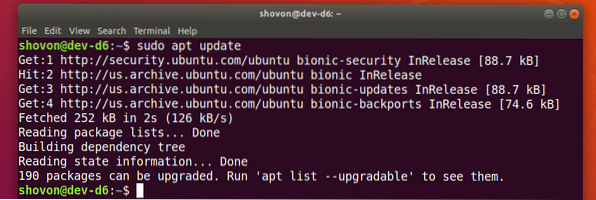
Hvis du bruker et serveroperativsystem (uten grafisk brukergrensesnitt) på den virtuelle maskinen din, installerer du Open VM Tools med følgende kommando:
$ sudo apt installere open-vm-verktøyHvis du bruker et stasjonært operativsystem (med grafisk brukergrensesnitt) på den virtuelle maskinen din, installerer du Open VM Tools med følgende kommando:
$ sudo apt installere open-vm-tools open-vm-tools-desktop
Trykk på for å bekrefte installasjonen Y og trykk deretter på
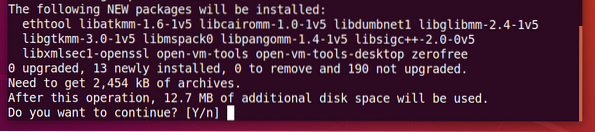
APT-pakkebehandleren bør laste ned og installere alle nødvendige pakker fra internett. Det kan ta litt tid å fullføre.
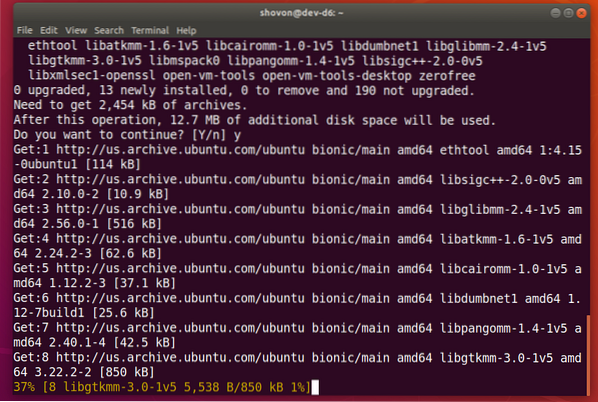
På dette tidspunktet skal Open VM Tools installeres.
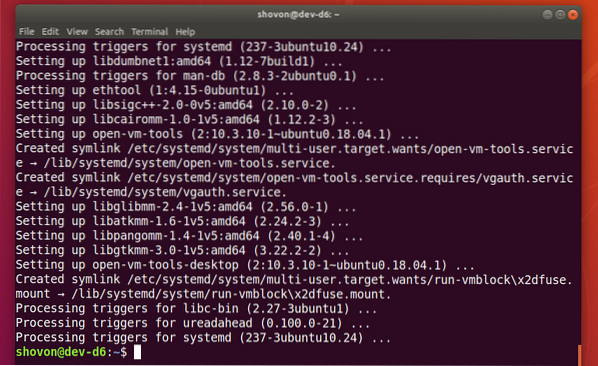
Start den virtuelle maskinen på nytt for at endringene skal tre i kraft som følger:
$ sudo omstart
Når den virtuelle maskinen din har startet på nytt, kan du glede deg over alt godbitene Open VM Tools gir på din virtuelle VMware-maskin.
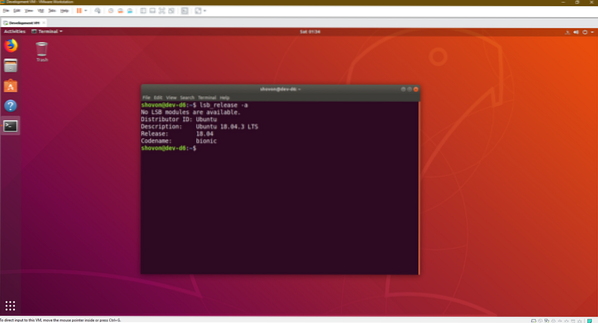
Installere offisielle VMware-verktøy på Ubuntu / Debian:
Alle VMware-hypervisorer leveres som standard med de offisielle VMware-verktøyene. Hvis du ikke vil installere Open VM Tools, eller hvis du ikke har internettilgang, kan du prøve å installere de VMware-leverte VMware Tools.
Før du gjør dette, må du vite at VMware ikke anbefaler dette lenger. Mange ting kan gå galt mens du installerer de offisielle VMware Tools.
Først starter du den virtuelle maskinen Ubuntu / Debian og klikker på VM > Installer VMware-verktøy .. som markert på skjermbildet nedenfor.
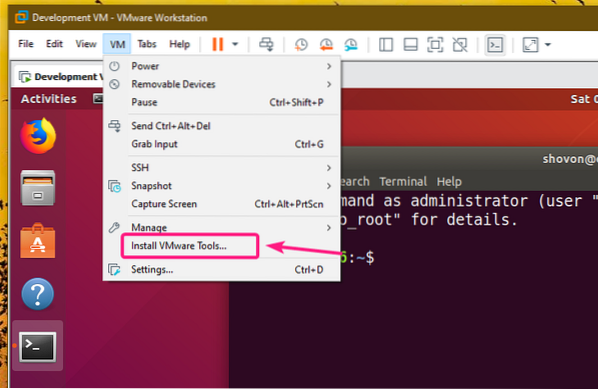
Monter nå den offisielle VMware Tools-CDen på din virtuelle Ubuntu / Debian-maskin som følger:
$ sudo mount -o loop / dev / sr0 / mnt
VMware Tools tararkiv skal være på CDen som du kan se på skjermbildet nedenfor.
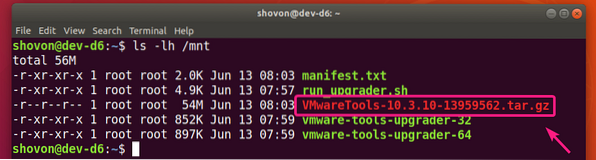
Kopier nå tjærearkivet til din ~ / Nedlastinger katalog eller annen katalog du liker.
$ cp -v / mnt / VMwareTools-10.3.10-13959562.tjære.gz ~ / Nedlastinger
VMware Tools-arkivet VMwareTools-10.3.10-13959562.tjære.gz skal kopieres til ønsket katalog.

Gå nå til katalogen der du kopierte VMware Tools-arkivet som følger:
$ cd ~ / Nedlastinger
Trekk ut VMware Tools-arkivet nå som følger:
$ tar xzf VMwareTools-10.3.10-13959562.tjære.gz
En ny katalog vmware-tools-distrib / skal opprettes.
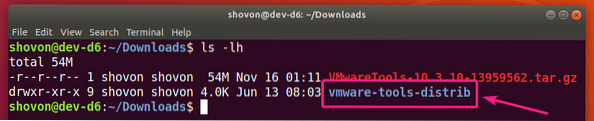
Naviger til vmware-tools-distrib / katalog som følger:
$ cd vmware-tools-distrib /
Et Perl-skript vmware-install.pl skal være i den katalogen.
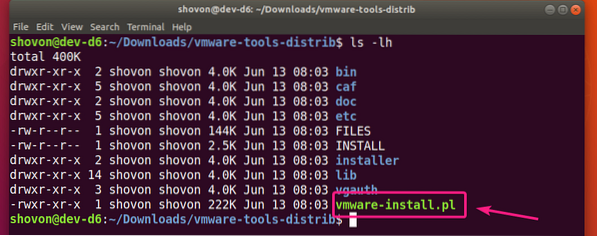
Kjør nå Perl-skriptet vmware-install.pl som følger:
$ sudo ./ vmware-install.pl
Nå skriver du inn ja og trykk

trykk
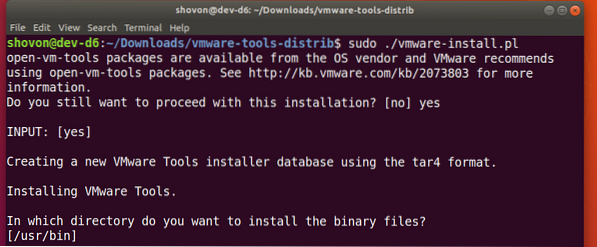
trykk

trykk

trykk

trykk

trykk

trykk

trykk

trykk

trykk

trykk
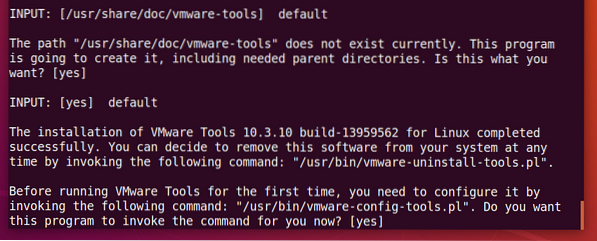
Vent noen sekunder.
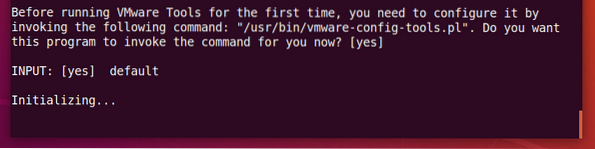
trykk
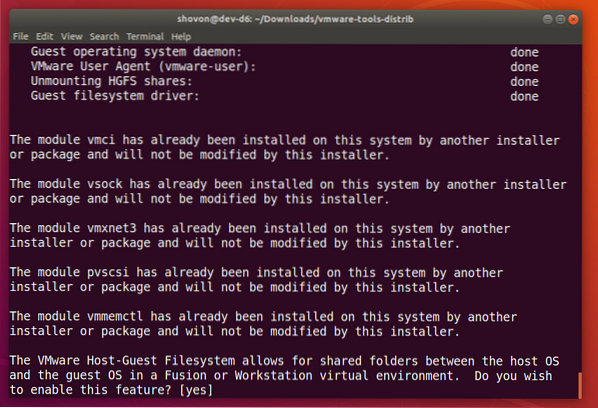
trykk
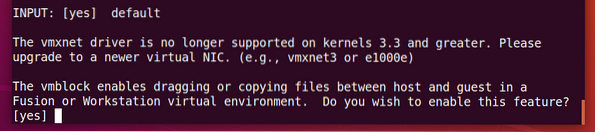
trykk
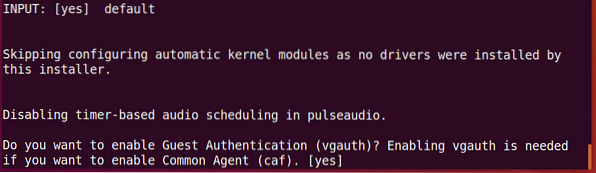
Skriv inn ja og trykk

Vent noen sekunder.
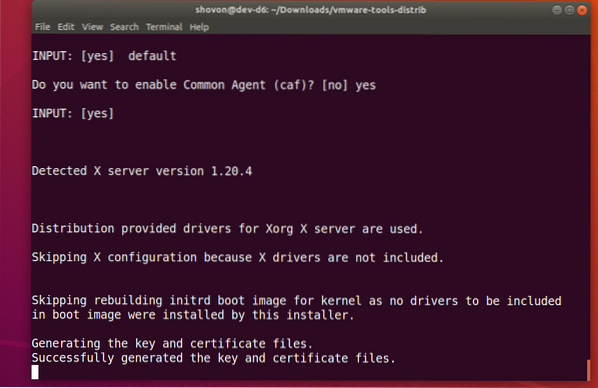
De offisielle VMware-verktøyene skal installeres.
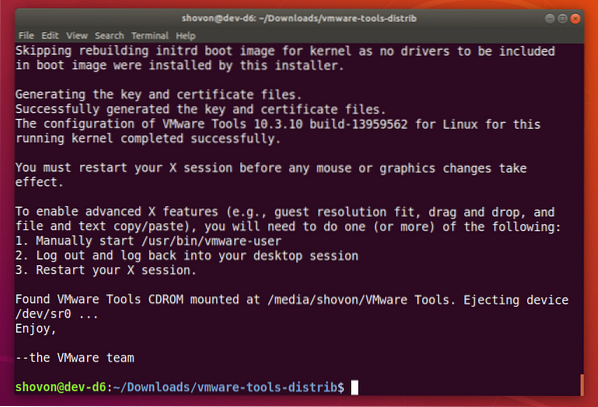
Start nå din virtuelle maskin Ubuntu / Debian på følgende måte:
$ sudo omstart
Når din Ubuntu / Debian virtuelle maskin har startet på nytt, kan du nyte alle godbitene som de offisielle VMware Tools gir.
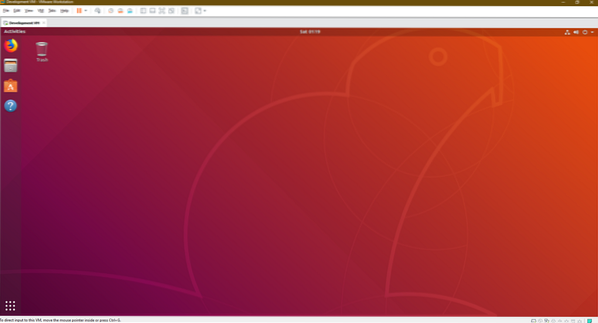
Så det er slik du installerer VMware Tools på Ubuntu / Debian VMware virtuelle maskiner. Takk for at du leser denne artikkelen.
 Phenquestions
Phenquestions

